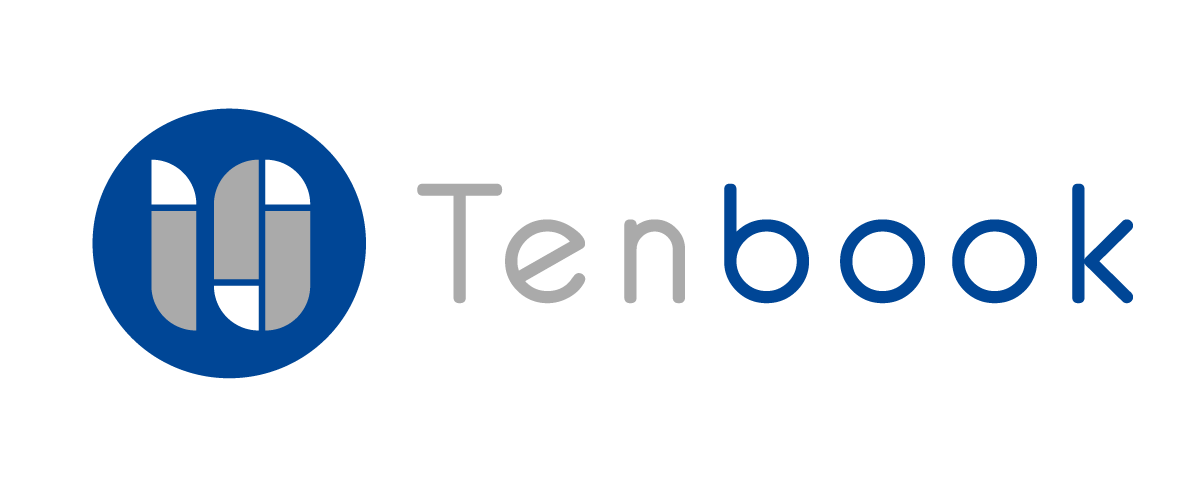請求管理
この記事を読むのに必要な時間は約 8 分です。

10bookでは簡単に請求書が作成できます。その他にもメール送信や会計へ請求情報を自動反映することも可能です。
請求管理 画面の見方
1.[経営管理]の[請求管理]から、[請求管理]タブをクリックします。

2.[請求管理]画面が表示されます。画面の見方は、以下の表を参照ください。

| 項目 | 内容 |
|---|---|
| 検索画面 | 条件を絞って表示することができます。 |
| [新規作成]ボタン | 新規作成できます。 |
| [請求メール]ボタン | 支払方法別に作成しているテンプレートを選び、請求書をメール送信できます。 |
| [ダウンロード]ボタン | 「一覧CSV」「請求明細CSV」「請求書PDF」をダウンロードできます。 |
| [状態変更]ボタン | 請求書のステータスを「作成済」「請求済」に変更できます。 |
| [削除]ボタン | 作成した請求書を削除できます。 |
| [会計記録連携]ボタン | 請求データを会計記録に連携し仕訳計上できます。 |
| 請求書 | [プレビュー]ボタン:請求書内容を確認できます。[複写]ボタン:既存の請求書を複写して作成できます。 |
| 請求No | 請求書番号を確認できます。 |
| 発行日 | 発行した日付を確認できます。 ※作成日と異なります |
| 状態 | [一時作成]: 請求書作成が途中の状態です。 [作成済]: 請求書作成が完了している状態です。 [請求済]:得意先への請求が完了した状態です。 |
| 顧客No・会社名・担当者 | 請求書を送付する会社名、部署名や担当者名を確認できます。 |
| 合計金額・合計消費税・合計請求額 | 請求金額が確認できます。 |
| 支払方法・支払期限 | 「口座引落」「銀行振込」など受取方法や入金期限を確認できます。 |
| 送付方法 | 「メール」「郵送」など請求書の送付方法を確認できます。 |
| 作成者・作成日 | 作成者と作成した日付を確認できます。 ※発行日と異なります |
請求書の新規作成
1.[経営管理]の[請求管理]から、[請求管理]タブをクリックします。
2.[新規作成]をクリックします。

3.項目を入力します。入力は、以下の表を参照ください。
請求先情報

| 内容 | 項目 |
|---|---|
| 発行日 | 請求書の発行日を選択します。 |
| 請求No. | 自動採番されます。 ※自由に番号設定もできます。 |
| 顧客名 | 新規の場合は、取引先の会社名 (部署名や担当者名) を入力します。 |
| 顧客名選択 | 新規以外は、リストから顧客名を選択。 |
| 敬称 | 「御中」または「様」を選択します。 |
| 担当者名 | 請求書の送付先担当者名を入力します。 |
| メールアドレス | 請求書の送信先メールアドレスを入力します。 |
| 郵便番号 | 送付先の郵便番号を登録できます。ハイフンは不要です。 |
| 住所 | 送付先の住所を登録できます。 |
| 電話番号 | 送付先の電話番号を登録できます。 |
| 住所 | 送付先の住所を登録できます。 |
| 送付方法 | 「メール」または「郵送」を選択します。 |
| 支払方法 | 支払方法を選択します。 ※支払方法の設定は「見積/請求情報」の支払方法より |
| 支払期限 | 支払期日を選択します。 |
請求明細

| 内容 | 項目 |
|---|---|
| 項目名 | 請求内容を入力またはリストから選択します。 ※リストの設定は「見積/請求設定」の見積 請求明細より |
| 数量 | 数量を半角数字で入力します。 |
| 単位 | 単位を入力します。空欄でも大丈夫です。 |
| 単価 | 税抜き金額で入力します。 |
| 金額 | 自動で計算されます。 |
| 税率 (%) | 消費税率をリストから選択します。 |
| 備考 | 特記事項あれば入力します。 |
| [明細を追加]ボタン | 項目を追加できます。 |
| 利用 | ☑外すと計算されません。更新すると削除されます。 |
請求金額

| 内容 | 項目 |
|---|---|
| 小計 | 請求明細の小計金額 (税抜) が表示されます。 |
| 消費税 | 請求明細の消費税額が表示されます。 |
| 合計金額 | 請求明細の合計金額 (税込) が表示されます。 |
| 備考 | [テンプレート選択]または直接入力ください。 ※[テンプレート選択]の設定は、「見積/請求 設定」の備考(見積書)、備考(請求書)より |
| [請求書作成]ボタン | 請求書作成が完了したら押します。 |
| [一時保存]ボタン | 作成途中のデータを保存できます。 |
| [一覧に戻る]ボタン | [請求管理]画面に戻れます。 ※ [一覧に戻る]ボタンを押す前に、必ず [請求書作成] [一時保存] ボタンを押してください。作成したデータが保存されません。 |
| [削除]ボタン | 作成した請求書を削除できます。 |
請求書の複製
1.[経営管理]の[請求管理]から、[請求管理]タブをクリックします。
2.複写する請求書を一つ選び、[複写]をクリックします。

3.入力画面になるので、修正箇所を編集します。
4.入力完了したら[一時保存]または[請求書作成]をクリックします。
請求書のPDF出力
1.[経営管理]の[請求管理]から、[請求管理]タブをクリックします。
2.PDF出力する請求書にチェックを入れます。※複数選択可

3.[ダウンロード]から[請求書PDF]をクリックします。請求書PDFのダウンロードは完了です。

請求書のメール送付
クラウド会計ソフト10bookでは作成した請求書を簡単にメール送信できます。送信する前に必ず➀メール設定と➁送信先のメールアドレスの登録をおこなってください。
以下の場合は、メール送信できません。
- 状態が[一時作成]や[請求済]の場合
- 支払方法が[郵送]で設定されている場合

1.[請求管理]画面より、送信したい請求書にチェックを入れます。

2.[請求メール]から振込種別を選びます。

3.「送信」をクリックします。

4.状態が[請求済]に変更します。これで請求書のメール送信は完了です。

会計記録連携
作成した請求書データを10bookの会計に連携させることができます。仕訳を手入力する必要がなくなります。
1.[経営管理]の[請求管理]から、[請求管理]タブをクリックします。
2.状態が「請求済」または「作成済」で、かつ連携させたい請求書にチェックを入れます。

3.「会計記録連携」をクリックします。

4.「OK」をクリックします。

5.「OK」をクリックします。

6.「会計記録2.0」から「会計記録」画面を開きます。

7.先ほど飛ばした請求書データが表示されます。

8.問題なければ「仕訳作成」をクリックします。

9.「OK」をクリックします。これで10bookの会計記録へ仕訳作成は完了です。